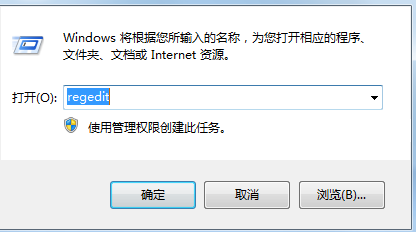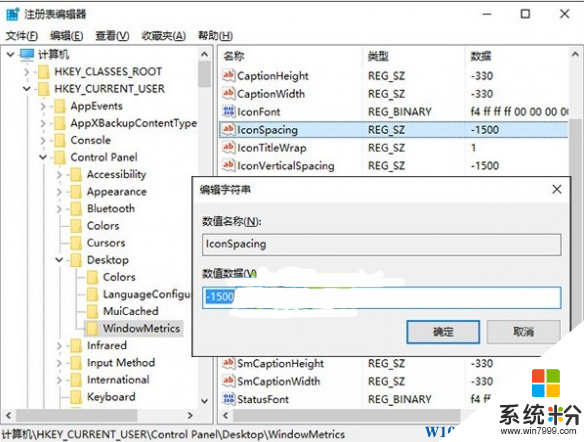Win10桌麵圖標的間距怎麼設置?調整Win10圖標間隔大小的方法
時間:2017-04-06 來源:互聯網 瀏覽量:
Win10係統的桌麵是用戶放置軟件圖標的地方,而默認情況下圖標之間的間距是固定不可調的,不過要是感覺不滿意,我們還是可以通過一些方法來調整間距折大小,下麵就一起來看看方法。
推薦 Win10正式版下載

Win10桌麵圖標間距調節方法:
1、按Win+R打開運行,輸入regedit回車打開注冊表編輯器。並展開HKEY_CURRENT_USERControl PanelDesktopWindowMetrics。
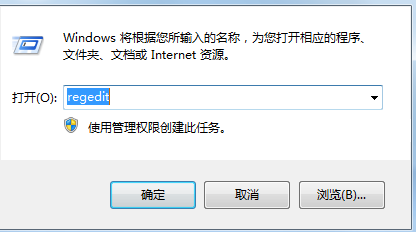
2、找到名為IconSpacing的字符串值,該值表示桌麵圖標之間的水平間距。其算法為:-15*間距像素值,修改IconVerticalSpacing值,這個值代表桌麵圖標之間的垂直間距。
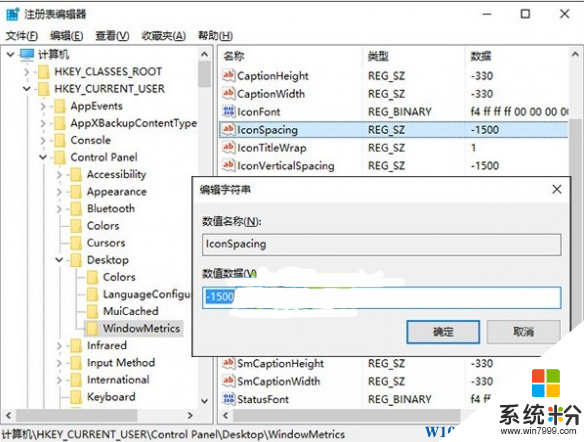
3、修改完成後注銷賬戶,重新登錄係統。然後在桌麵右鍵菜單—查看中取消勾選“將圖標與網格對齊”,再重新勾選,就可以顯示你調整的間距了~
如果你在使用Win10時有這方麵的需求不妨按上麵的方法設置。